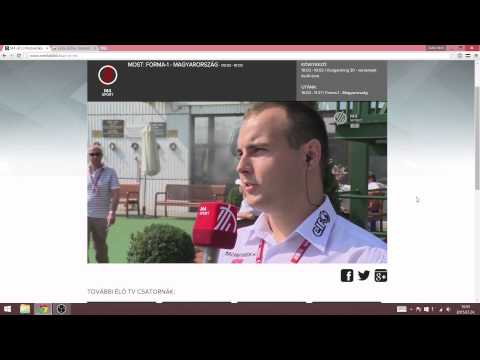Van iPodja, de nem akar fizetni azokért az iTunes -dalokért, amelyek már CD -n vannak? Bármilyen zenei CD -t másolhat a számítógépére az iTunes alkalmazásban, majd szinkronizálhatja ezeket a dalokat az iPod touch készülékkel. A legjobb az egészben, hogy egy fillérjébe sem kerül.
Lépések
Rész 1 /2: A CD másolása a számítógépre

1. lépés Helyezze be a másolni kívánt CD -t a számítógépbe
Zárja be a lemez behelyezésekor megnyíló ablakokat.

2. lépés: Indítsa el az iTunes alkalmazást
Ha nincs iTunes, akkor ingyenesen letöltheti az Apple iTunes webhelyéről.

3. lépés: Kattintson az iTunes ablak tetején található CD gombra

4. lépés: Kattintson az "Opciók" → "Sávnevek lekérése" elemre, ha az iTunes nem jeleníti meg automatikusan a műsorszámok nevét

5. lépés. Törölje a jelölést minden olyan dal közül, amelyet nem szeretne másolni
Alapértelmezés szerint az összes dal ellenőrizve lesz.

6. lépés. Kattintson a "CD importálása" gombra

7. lépés: Hagyja a beállításokat az alapértelmezett értékeken
Ezek a beállítások biztosítják a legjobb minőséget az iPod számára.

8. lépés. Kattintson
RENDBEN. Az iTunes elkezdi másolni a zenét a CD -ről a számítógépre.
2. rész: A zene szinkronizálása az iPod Touch készülékkel

1. lépés Csatlakoztassa iPod -ját a számítógéphez az USB -kábel segítségével
Látnia kell, hogy megjelenik az iTunes -ban.

2. lépés: Kattintson az iPod gombjára az ablak tetején
Ezzel megnyílik az iPod összefoglaló képernyője.

Lépés 3. Kattintson a "Zene" fülre a bal oldalsávon
Ez megnyitja a Zene szinkronizálási beállításait.

Lépés 4. Válassza a "Kiválasztott lejátszási listák, előadók, albumok és műfajok" lehetőséget

5. lépés Jelölje be az imént CD -ről másolt album melletti négyzetet
Győződjön meg arról, hogy minden más, amit szeretne az iPod -on, ellenőrizve van, mivel csak az ellenőrzött tartalom másolódik az iPodra, és minden más eltávolításra kerül

6. lépés. Kattintson a gombra
Szinkronizál másolni az albumot az iPod Touch készülékre.